Die folgenden Methoden können verwendet werden, um ein bootfähiges USB-Laufwerk zu erstellen.
- Verwenden Sie die Eingabeaufforderung
- Verwenden Sie die PowerISO-Software
Verwenden Sie die Eingabeaufforderung
Die Eingabeaufforderung ist das leistungsstärkste Tool von Windows, mit dem Sie viele Operationen ausführen können.Klicken Sie auf Windows + X und wählen Sie Eingabeaufforderung in der Liste oder klicken Sie auf das Windows-Symbol und geben Sie cmd in die Suchleiste ein und doppelklicken Sie auf die Anwendung Eingabeaufforderung.Eine andere Alternative besteht darin, von Run zu starten, auf Windows + R zu klicken, dann cmd einzugeben und auf Enter zu klicken.
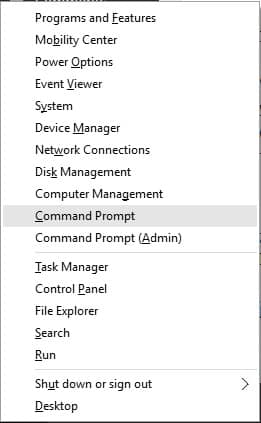
Führen Sie nach dem Starten der Eingabeaufforderung die folgenden Schritte aus.
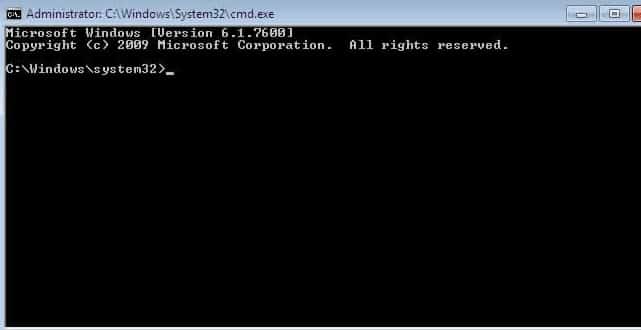
- Arten vonDiskpartUnd schlageEnter-Taste.
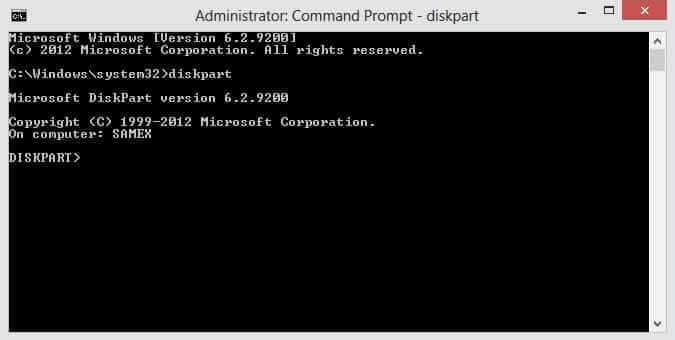
- Arten vonListendiskUnd schlageEintreten.Dadurch wird eine Liste aller verfügbaren Festplattenpartitionen angezeigt.
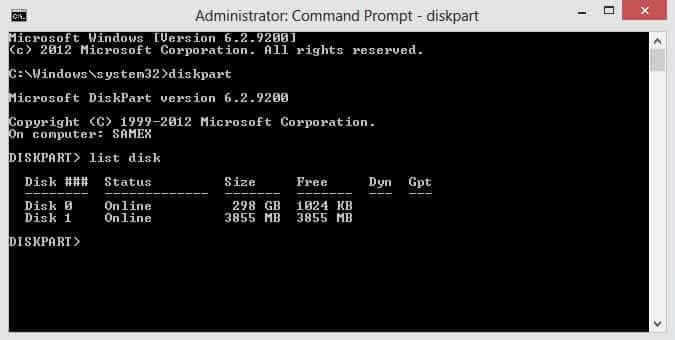
- Wählen Sie nun die Festplattennummer und den Typ aus Wählen Sie Diskette 1Und klickENTER.
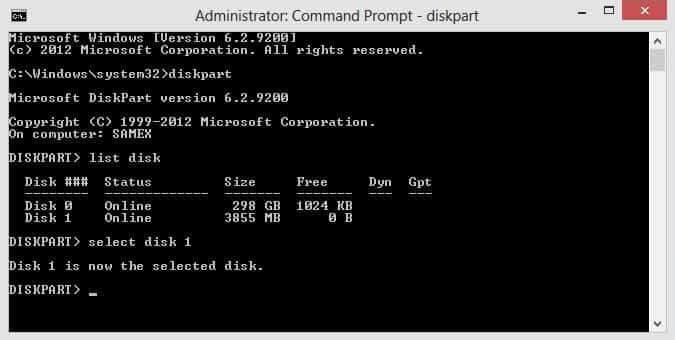
- TypREINIGEN Und klickENTER.Dadurch werden die Daten in der ausgewählten Festplattenpartition formatiert.
- TypPARTITIONSPEICHER ERSTELLENUnd klickEINTRETEN.
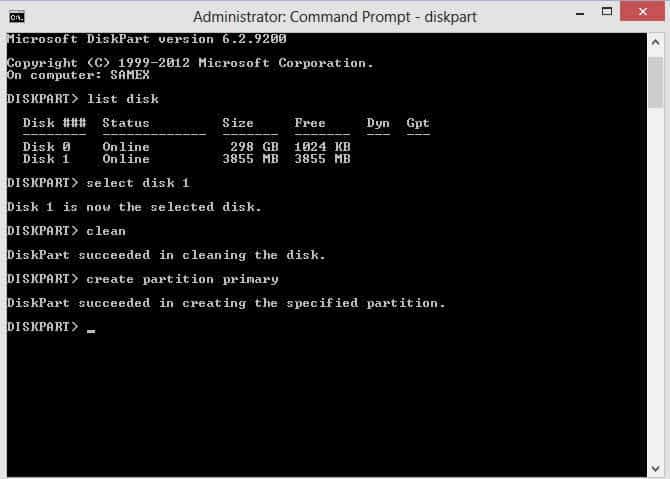
- ImportierenSELECT PARTITION 1 Und klickENTER.
- Arten vonFormat fs = NTFS schnellUnd klickWagenrücklauf.
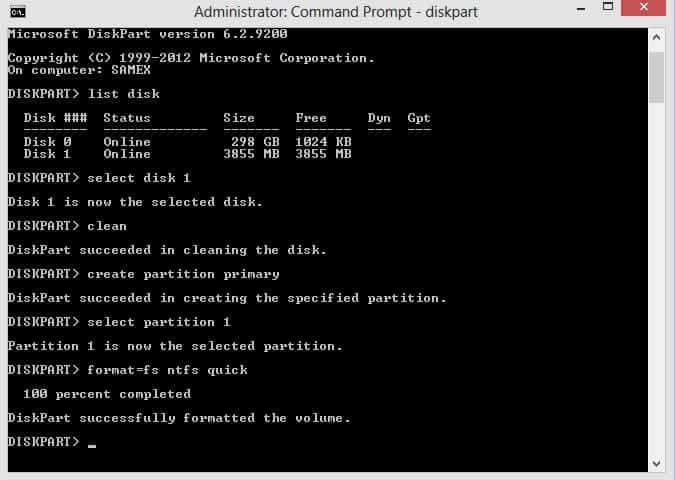
- TypAktivität , Dann klickWagenrücklauf.
- TypBeenden Und klickENTER.
Öffnen Sie den Windows Explorer und kopieren Sie alle Betriebssystemeinstellungsdateien, indem Sie auf Windows + A klicken und alle Dateien in den Stammordner des USB-Laufwerks einfügen.
現在Neustart Wenn Ihr Computer startet (bevor Windows geladen wird), rufen Sie den BIOS-Konfigurationsbildschirm auf, indem Sie auf die Startmenütaste klicken, z. B. F1, F2, Löschen oder Escape (dies variiert je nach PC-Hardwarehersteller).Jetzt durchVom BIOS-Bildschirm選擇CD/DVD-Laufwerk,Festplatte和USB Stick,WilleIhr USB-Laufwerk wird als primäres Startgerät aktualisiert.Beenden und speichern Sie alle Änderungen und fahren Sie mit der Installation des Betriebssystems fort.
Verwenden Sie die PowerISO-Software
Es gibt viele Software im Internet, die verwendet werden kann, um bootfähige USB-Laufwerke zu erstellen.Wir werden Ihnen Schritte für eine Software geben, die unserer Meinung nach gut funktioniert hat.
-
- Starten Sie PowerISO, wenn keine Software vorhanden ist, laden Sie sie bitte von der offiziellen Website herunterDownload zum Download hier klicken.
- Stecken Sie das USB-Laufwerk ein, von dem Sie booten möchten.
- Menü auswählenTools> Bootfähiges USB-Laufwerk erstellen.
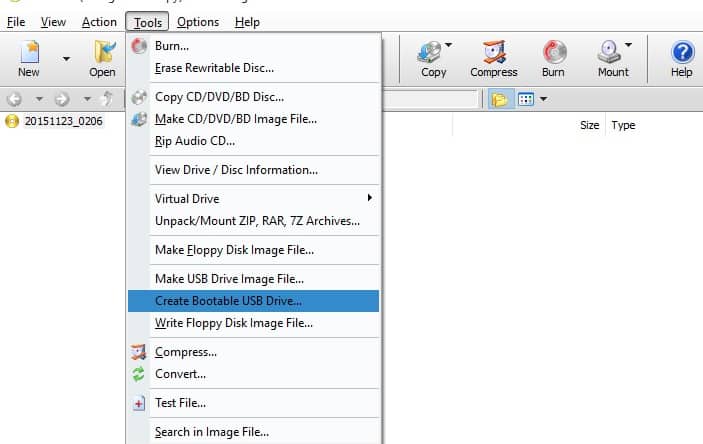
- 在Bootfähiges USB-Laufwerk erstellenKlicken Sie im Dialogfeld aufDurchsuchen-SymbolÖffnen Sie die ISO-Datei von Windows 7 oder Windows 8 oder Windows 10.
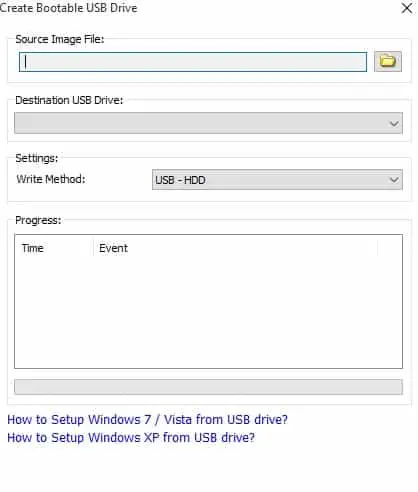
- Wenn mehrere USB-Laufwerke an den Computer angeschlossen sind, bitteVonZiel-USB-LaufwerkAufführenWählen Sie den richtigen USB-TreiberGerät.
- Wählen Sie die richtige Schreibmethode.
- Klicke aufStartenTaste.
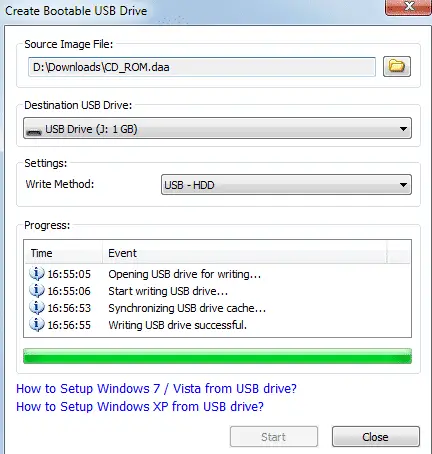
現在NeustartIhren PC und booten Sie von der Boot-Option wie oben beschrieben auf das USB-Laufwerk.Das ist es.Wir hoffen, dieser Artikel hat Ihnen geholfen, ein bootfähiges USB-Laufwerk für die Installation des Betriebssystems zu erstellen.





![Cox-E-Mail unter Windows 10 einrichten [mit der Windows Mail-Anwendung] Cox-E-Mail unter Windows 10 einrichten [mit der Windows Mail-Anwendung]](https://infoacetech.net/wp-content/uploads/2021/06/5796-photo-1570063578733-6a33b69d1439-150x150.jpg)
![Beheben von Windows Media Player-Problemen [Windows 8 / 8.1-Anleitung] Beheben von Windows Media Player-Problemen [Windows 8 / 8.1-Anleitung]](https://infoacetech.net/wp-content/uploads/2021/10/7576-search-troubleshooting-on-Windows-8-150x150.jpg)
![Behebung des Windows-Update-Fehlers 0x800703ee [Windows 11/10] Behebung des Windows-Update-Fehlers 0x800703ee [Windows 11/10]](https://infoacetech.net/wp-content/uploads/2021/10/7724-0x800703ee-e1635420429607-150x150.png)





